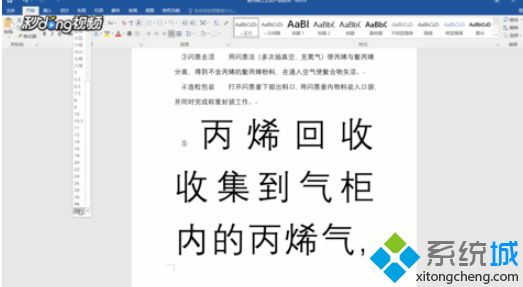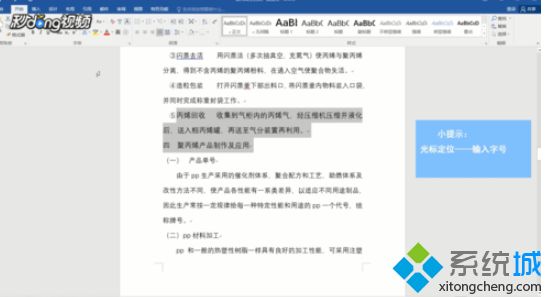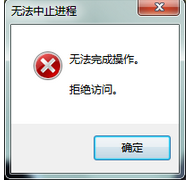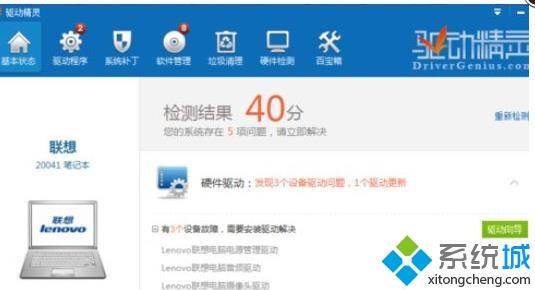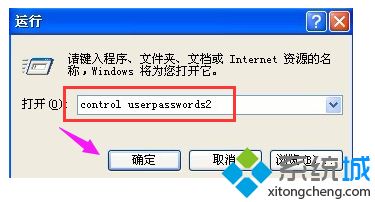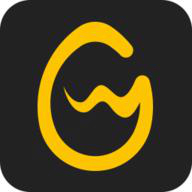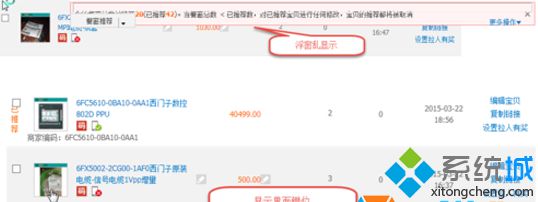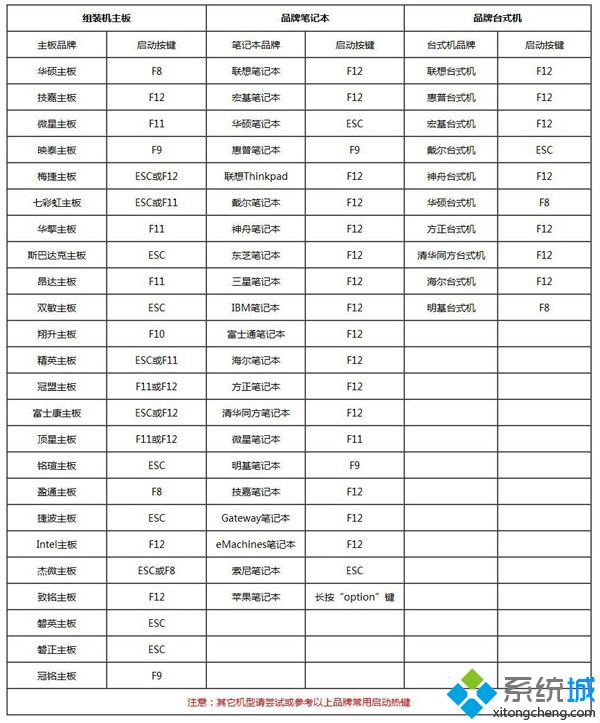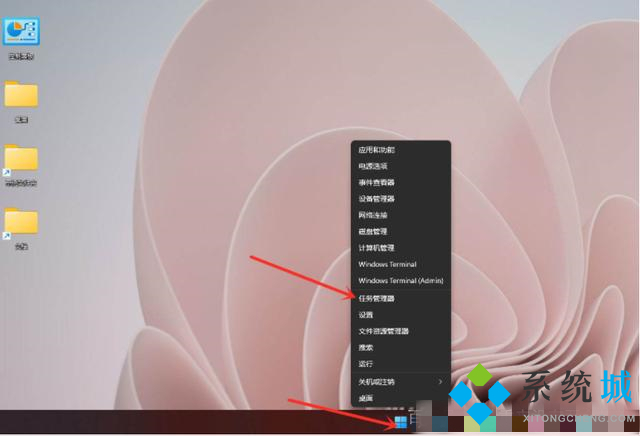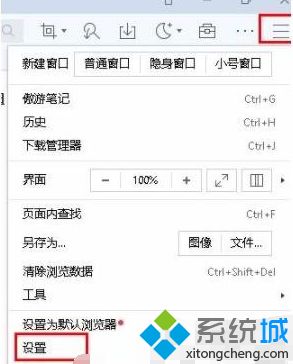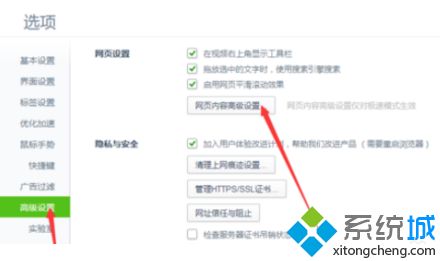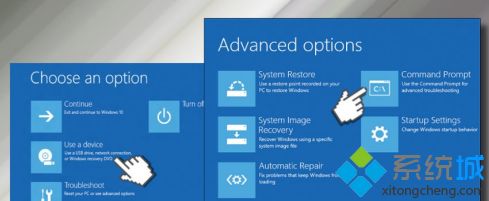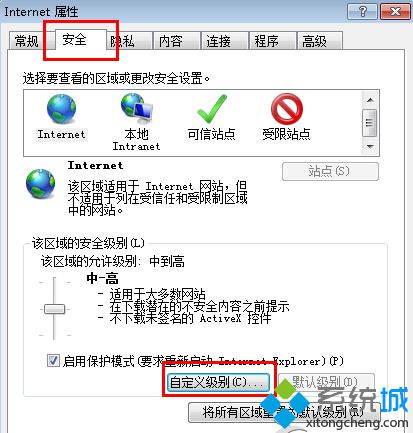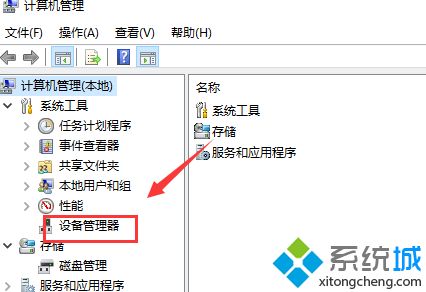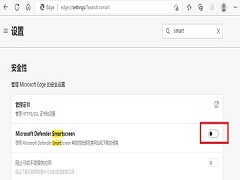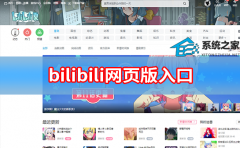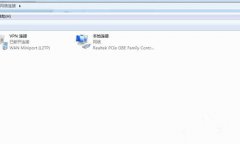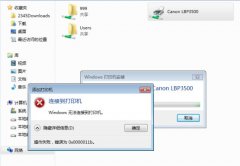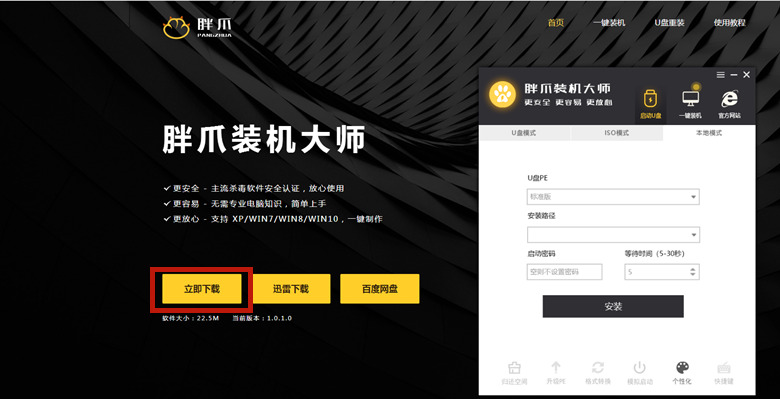Word超大字体怎么设置?Word设置超大字体的方法
[来源:未知 作者:liumei 发表时间:2023-03-01 04:48 阅读次数:]|
日常学习和工作中都经常会用到word,特殊场合会需要用到大字,比如活动游戏,需要用在A4纸上打出占满整张纸的大字。那么Word超大字体怎么设置?掌握一些基本的word操作技巧是非常有必要。下面和大家分享一下具体设置步骤。 具体方法如下: 1、首先打开文档,选中需要修改字号的文本。
2、然后点击上方菜单栏中的开始,再找到并点击“字号”。
3、在弹出的列表中即可选择字号的大小,数字越大,字体越大。
4、如果字号下拉列表中没有需要的字号,光标定位到字号中,输入需要的数字大小即可。
在word文档中设置超大字体是比较基本的,有需要的小伙伴一起来操作吧。 相关教程:qq字体大小怎么设置字体大小在哪里设置下载超大字体系统字体设置字体如何放大 |
Tags:
责任编辑:永春小孩相关文章列表
- 发表评论
-
- 最新评论 进入详细评论页>>